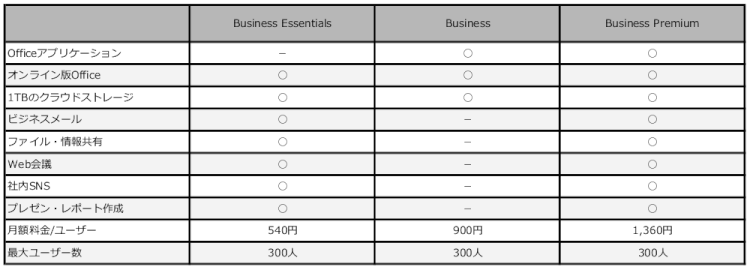現在Office 2010やOffice 2007を利用しているユーザーの中で、近々Officeをアップグレードしたいという方は多いと思います。Office 2007は2017年に延長サポートが終了しますし、最新版のOffice 2016がリリースされてからもうじき1年が経過するので「互換性が心配」という理由がメインでしょう。
そして中には、最新版のOffice 2016ではなくOffice 2013へアップグレードしたいという方が珍しくないと思います。あるいは「Office 2016へアップグレードしたいがしばらくOffice 2013を使用したい」という方もいるでしょう。
果たして旧版であるOffice 2013へのアップグレードは可能なのでしょうか?
Office 2013へアップグレードするシンプルな方法
最もシンプルかつ単純なアップグレード方法は、パッケージ版のOffice 2013を購入して導入する方法です。ただしボリュームライセンスとして購入できるのはOffice 2016のみなので、ネット販売で購入するしかありません。
例えば現在AmazonではOffice 2016 Home Businessを29,900円で購入することができます。このようにネット販売にて必要な分だけのライセンスを購入し、導入するのが最もシンプルですね。
ただし問題点がいくつかあるので注意が必要です。
まず、パッケージ版での導入となると5~10ユーザー程度の環境でなければ管理が非常に煩雑化します。通常ボリュームライセンスですとサーバで一括管理するなどして管理負担が軽減されますが、パッケージ版を購入して1台1台のPCにインストールするとなると管理負担は増大するでしょう。
また、セキュリティポリシーの適用も難しくなるので情報漏洩のリスクが高まってしまいます。
もう一つ、Office 2016へ移行する際は新たにライセンスを購入しなければならないということです。となると単純にコストが肥大化してしまうので、あまり得策とは言えないでしょう。
Office 2013へアップグレードするおすすめな方法は?
おすすめはやはりOffice 365で導入することです。Office 365とはMicrosoftが提供している サブスクリプション サービスで、ライセンスを購入するのではなく毎月に利用料を支払うことでOfficeアプリケーションをインストールすることができます。
そして、常に最新版のOfficeを利用することができるのです。
「でもそれだとOffice 2013は使えないんじゃないの?」と思われることでしょう。しかしご安心を、Office 365では最新版のOffice 2016だけでなくOffice 2013をインストールして利用することができます。
もともとはOffice 2016のみの提供でしたが、Office 2013も利用したいという要望に応えてかOffice 2016のセットアップ後にOffice 2013をインストールできるようになっています。ただし、共存はできませんのでその点だけご注意を。
Office 365でOffice 2013にアップグレードするメリットは?
Office 2013を利用するというだけでなく、Office 365には様々なメリットが存在するのです。
Office 2016へ移行したいときはいつでもOK
Office 2010やOffice 2007からOffice 2013へアップグレードしたいというユーザーも、いずれはOffice 2016あるいは次期バージョンへとアップグレードするニーズが出てくると思います。その際、新たにライセンスを購入するとその分のコストがかかってしまいますね。
しかしOffice 365ならユーザーの好きなタイミングでいつでも最新版のOfficeをインストールすることができるのです。
例えばOffice 2013を利用し始めてから半年や1年でもいつでも移行OK。追加費用なども必要ないので全体的なコストを抑えることができます。
Officeインストール台数は最大15台
パッケージ版のOffice 2013ですが、最大でインストールできる台数は2台です。これに対しOffice 365では最大15台と圧倒的ですね。(PC・タブレット・スマートフォン各5台ずつ)
1ユーザーが2台以上のデバイスを使用している場合はコストダウンにつながります。
Officeアプリケーション以外にも様々なサービスを提供
Office 365ではOfficeアプリケーション以外にビジネスメールの Exchange Online 、ファイル・情報共有の SharePoint Online などなど実に様々なサービスを提供しています。
Officeアプリケーションだけを提供しているプランBusinessに関しても1TBのクラウドストレージがユーザーごとに付与されるので、かなりコストパフォーマンスはかなり高いとえ言えます。
ラインセンス購入よりも低コスト?
Office 2013のパッケージ版は29,900円なので、Office 365 Businessと比較すると約33ヵ月分(2年9ヵ月)になります。このため、2年9ヵ月以内のOffice 2016へ移行するとOffice 365を利用した方が低コストということになりますね。
また、Microsoft Officeはこれまでの傾向でいくと次期バージョンが3年程度で登場しているので、アップグレードするとなるとOffice 365を利用している方が全体的なコストカットになります。
ライセンス管理が楽になる
煩雑化しやすいランセンス管理ですが、Office 365になると一気に楽にすることができます。Webベースで提供される管理画面はシンプルかつ簡単で、セキュリティポリシーの適用も一括で可能です。
管理者は本来業務により集中することができるので労働生産性が向上するでしょう。
まとめ
いかがでしょうか?Office 2013へのアップグレード方法は限られていますが、Office 365なら低コストかつ自由度の高い導入が実現できます。Officeアプリケーションだけを導入したいというニーズにも、 グループウェア としての機能も導入したいというニーズにも応えることができるのでかなり魅力的なのではないでしょうか。
最大15台のインストール台数や1TBのクラウドストレージなども評価すべきポイントですね。
また、プランを組み合わせて導入することもできるので余ったライセンスを有効活用することもでき、様々なニーズに対応できます。Office 365について気になる方はまず各プランの違いを詳細に把握していきましょう。
法人向けでは全6つのプランを提供しているので、きっと自社に合ったプランや組み合わせを見つけることができるはずです。